1) Git Hub 로그인

설정 - Version Control - GitHub에 들어가서 Add account - Login In to GitHub 선택
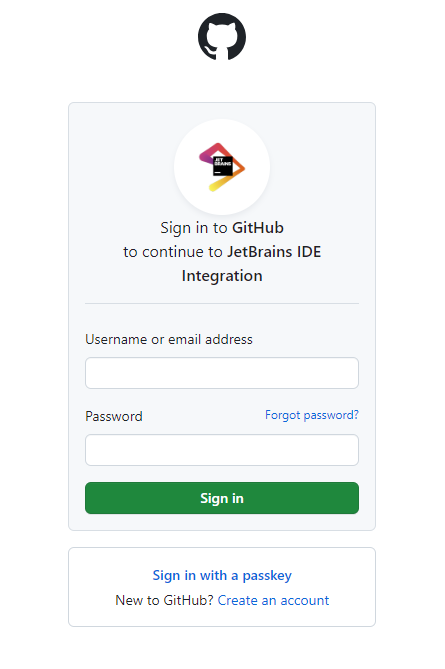
윈도우로 창이 하나 뜨면 Authorize in Github 파란색 버튼 누르고 로그인 창이 뜨면 아이디, 비밀번호 입력해서 로그인

로그인 성공!
3) Git 드라이버 다운로드

GitHub에서 프로젝트 명에 맞게 깃 레포지토리 생성

레포지토리 주소 복사해서

Settings > Version Control > Git 상단 위 칸에 주소 붙여넣기 - Test 버튼
Git 버전에 맞게 다운이 되어 있나 확인 후, 사진처럼 Git 다운을 해야 한다고 알림이 뜨면
그 옆 다운로드 버튼 눌러 Git 설치해주고 OK 버튼 클릭
4) 깃 연결


상단 VSC 메뉴 > Enable Version Control intergration.. 누르고 프로젝트명 일치 한지 확인 후 OK

그럼 Git 메뉴가 활성화 되는데, Git > Manage Remotes..

깃 레포지토리 주소 복사해서 URL에 붙여넣고 OK


프로젝트 우클릭 Git > Pull 눌러서 한번 당겨오기
( Pull to master 창에서 아무것도 뜨지 않는다면 ctrl + f5로 한번 새로고침 해주면 뜬다)

좌측 프로젝트에서 붉게 표시된 것들은 커밋이 되지 않은 파일들을 뜻한다.
5) 커밋

상단 Git > Commit 또는 단축키 Ctrl + K 눌러서 커밋 창으로 이동해서
Commit Message 적고 Commit and Push

깃허브 사이트 들어가서 다시 한번 확인해보면
커밋된 파일들이 올라와 있는걸 알 수 있다.
1) 인텔리제이로 spring boot 이용하기 (1. 프로젝트 생성하기)
2) 인텔리제이로 spring boot 이용하기 (2. 깃 연결하기)
